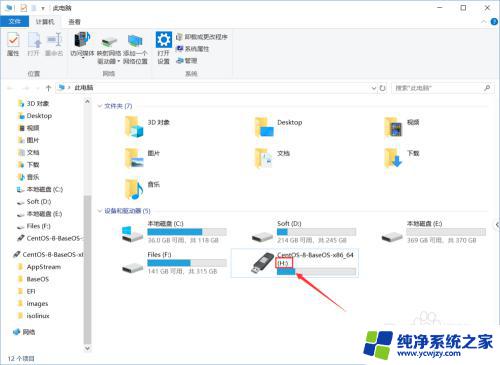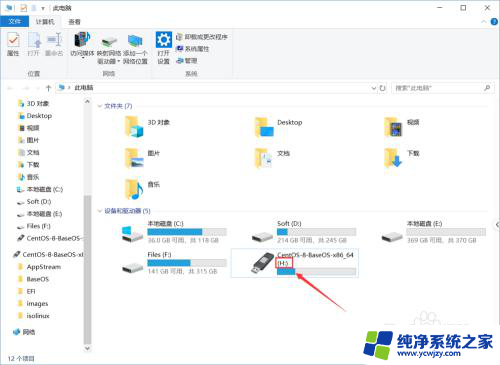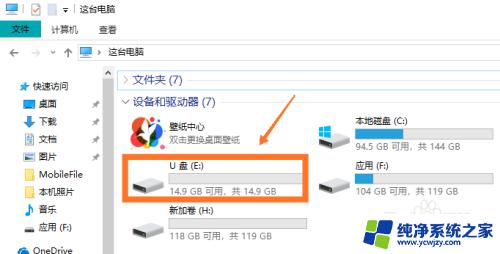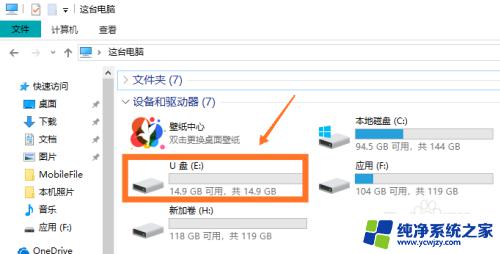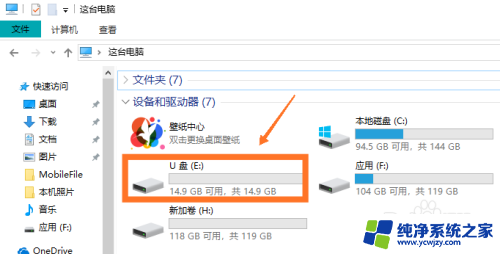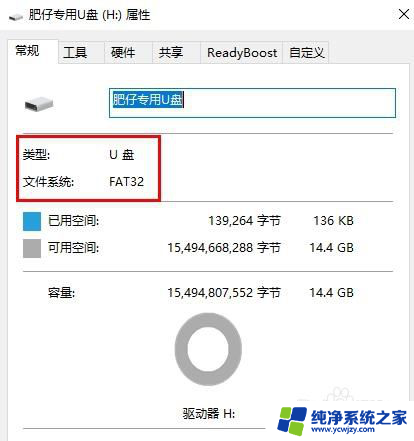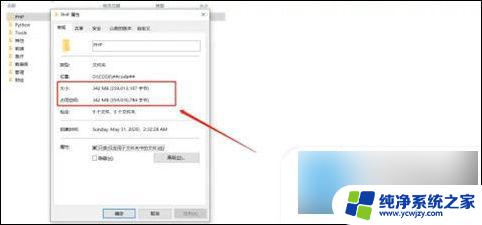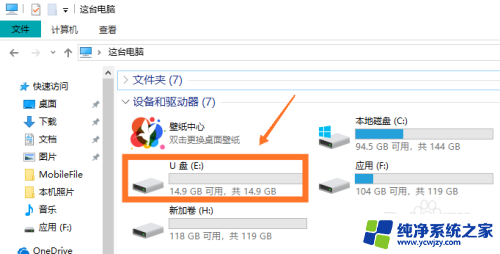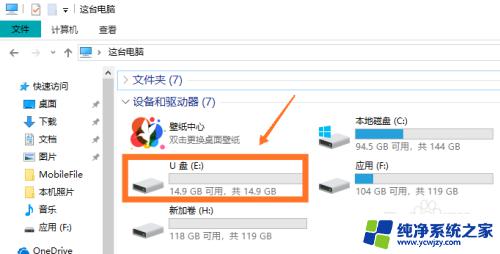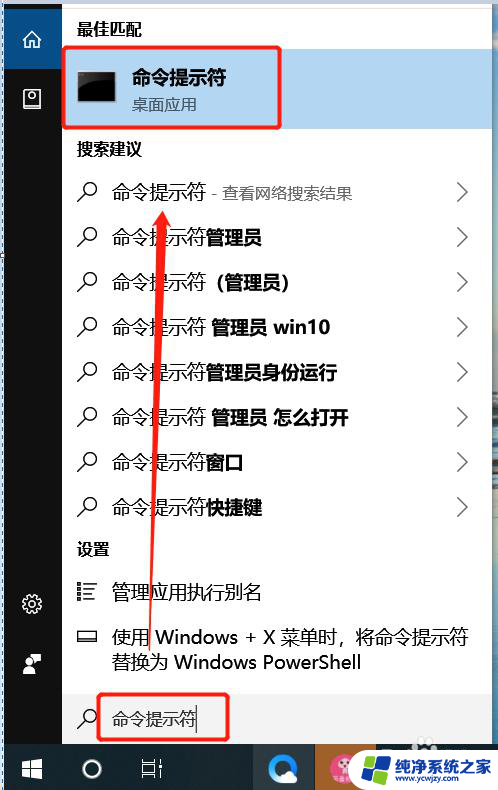windows系统文件过大 目标文件系统文件过大怎么办
更新时间:2023-11-09 16:53:27作者:jiang
近年来随着科技的发展,计算机已成为人们生活中不可或缺的一部分,随着使用时间的增长,我们也会不可避免地面临一些问题。其中之一就是Windows系统文件过大的问题,这给我们的电脑带来了不小的困扰。当我们想要将文件复制或移动到目标文件系统时,也可能会遇到目标文件系统文件过大的情况。面对这些问题,我们应该如何应对呢?下面将为大家介绍一些解决方法。
操作方法:
1.这里,我们需要先确定我们的U盘。移动硬盘的盘符,如图所示,我的U盘是H盘。
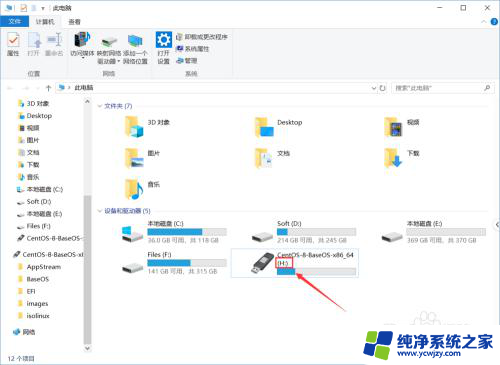
2.Win+R组合键打开“运行”,在打开对话框中输入“cmd”。打开命令提示符:
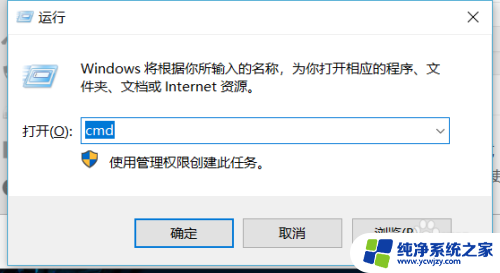
3.然后我们在命令提示符中输入“convert h:/fs:ntfs”。

4.注意:红色框内的字母需要改成你U盘对应的盘符

5.可以看到文件系统转换处理过程,等待转换完成就可以了。
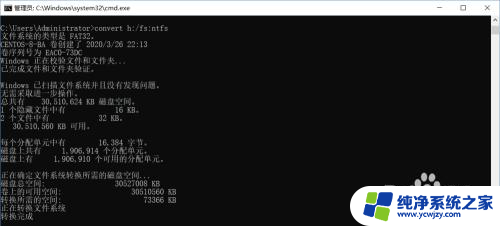
6.这个时候我们右击U盘,查看U盘的属性,可以看到已经变成NTFS了;
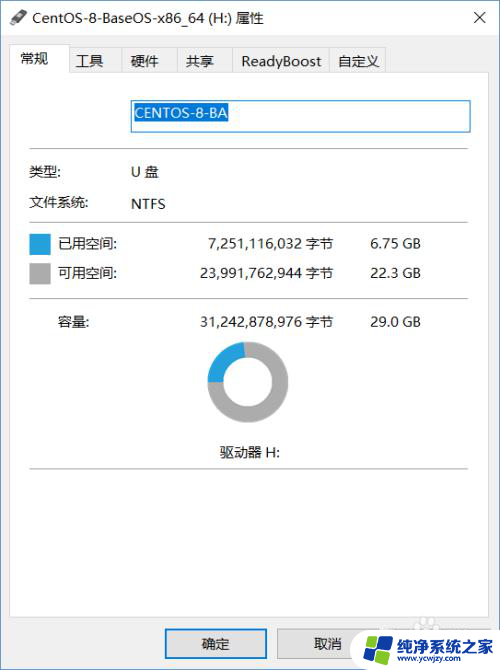
7.这个时候再试试把刚才那个大文件复制到这个U盘,就可以了。
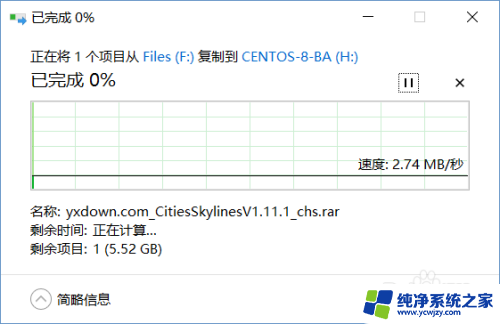
以上便是有关于Windows系统文件过大的全部内容,对于那些仍有疑问的用户,可以参考我的步骤进行操作,希望这能够为大家提供帮助。